我们能帮你什么吗?
DataMesh One 6.2 Vision Pro 版快速上手指南
手势基本操作
1. 轻敲选择
看着一个项目,拇指和食指轻敲闭合,相当于 iPhone 的点击操作。
2. 捏合和拖动
看着一个项目,拇指和食指捏合并拖动。保持捏合状态移动项目,完成后松开。用于排列应用、调整窗口大小、滚动和跨应用拖动项目。
3. 捏取选项
若要快速滚动内容,首先拇指和食指捏合,然后轻轻地上下拂动手腕。这个手势用于在主视图中横向移动应用程序、滚动长网页以及在照片应用程序中快速浏览图像。
4. 触碰
在 visionOS 中,有特定元素可以直接与手指进行交互。例如,虚拟键盘就可以通过手指直接操作。
5. 剧本上一页
左手掌心向上食指拇指捏合。
6. 剧本下一页
右手掌心向上食指拇指捏合。
关于Apple Vision Pro 上的基本手势和操作的详细说明请参考 Learn basic gestures and controls on Apple Vision Pro。
标准模式
DataMesh One 具有标准模式和培训模式两种浏览模式,在标准模式下,用户可以自由浏览各种资源和场景内容,同时还能够参与多人协同活动。您可以在设置页面进行浏览模式的切换。
导航菜单
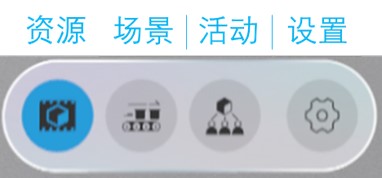
资源页面
可以通过点击页面右上角的【剧本】或【素材】菜单切换浏览剧本类资源或其他类型文件,如:3D 模型、图片。
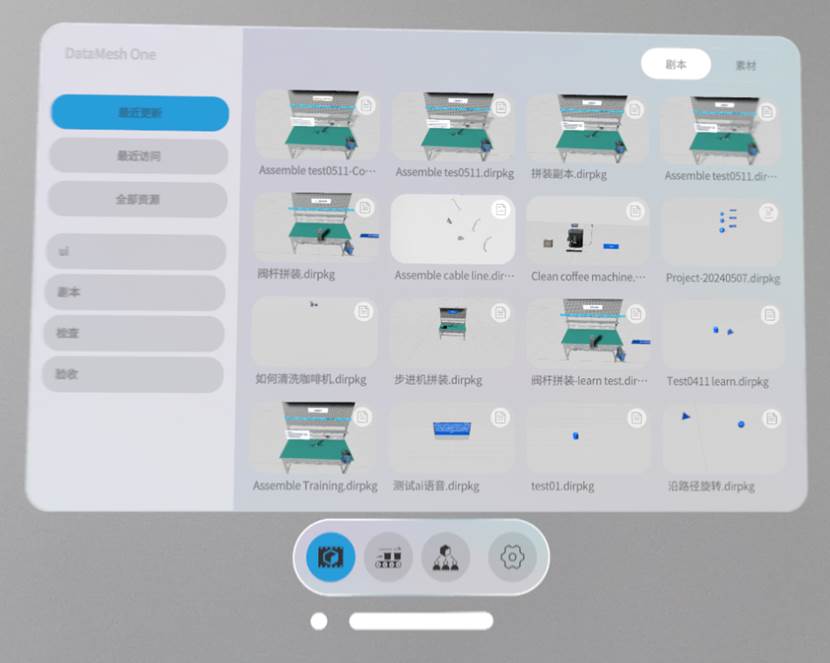
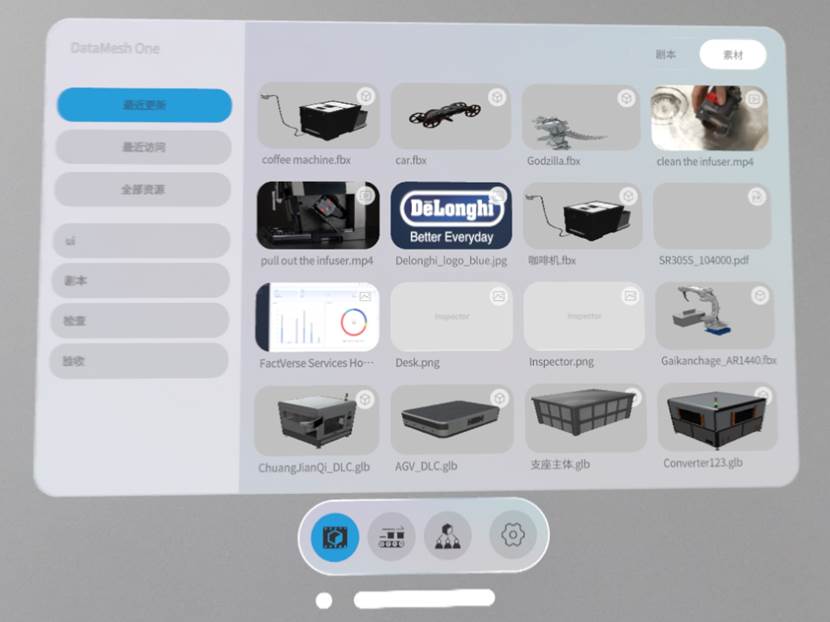
场景页面
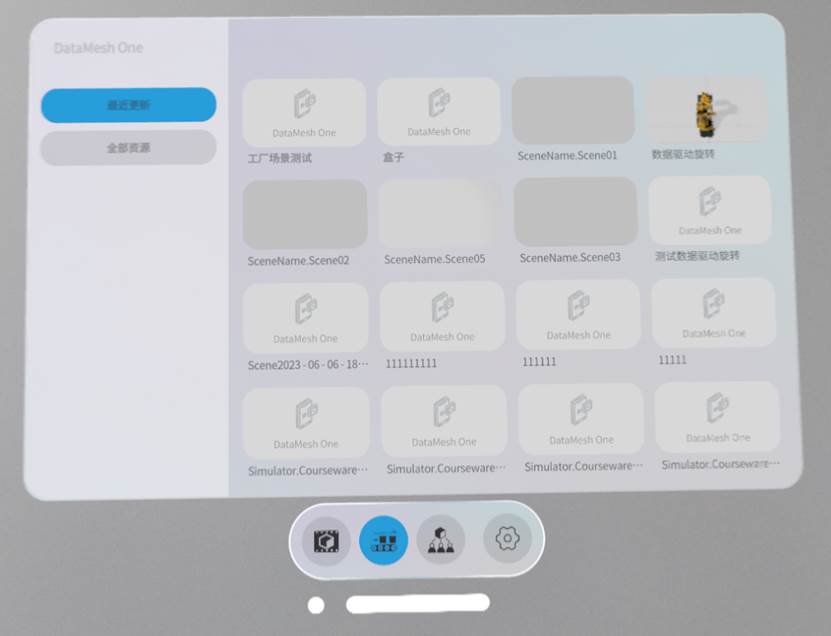
活动页面
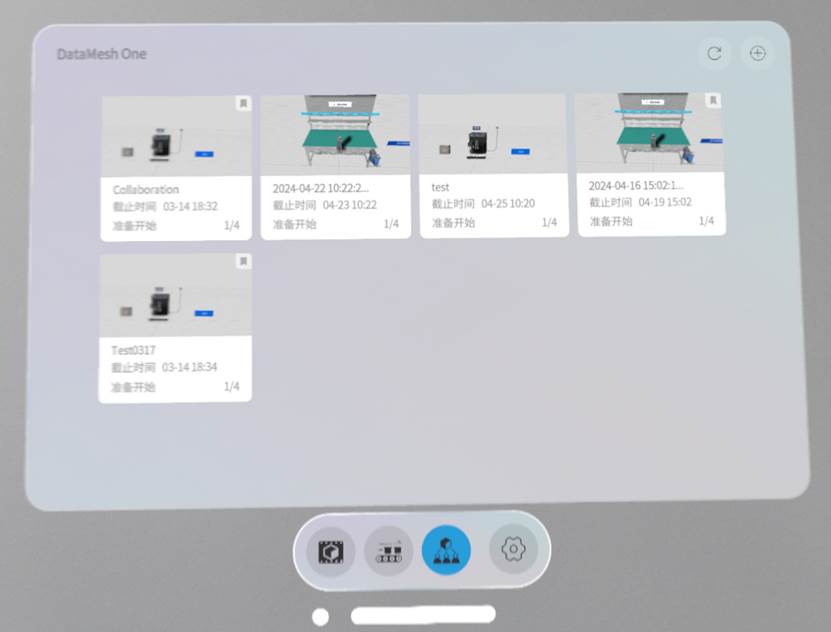
培训模式
在培训模式下,您能够完成学习任务和考核任务,通过基于 XR 基础的技术,体验更加沉浸式的学习环境。
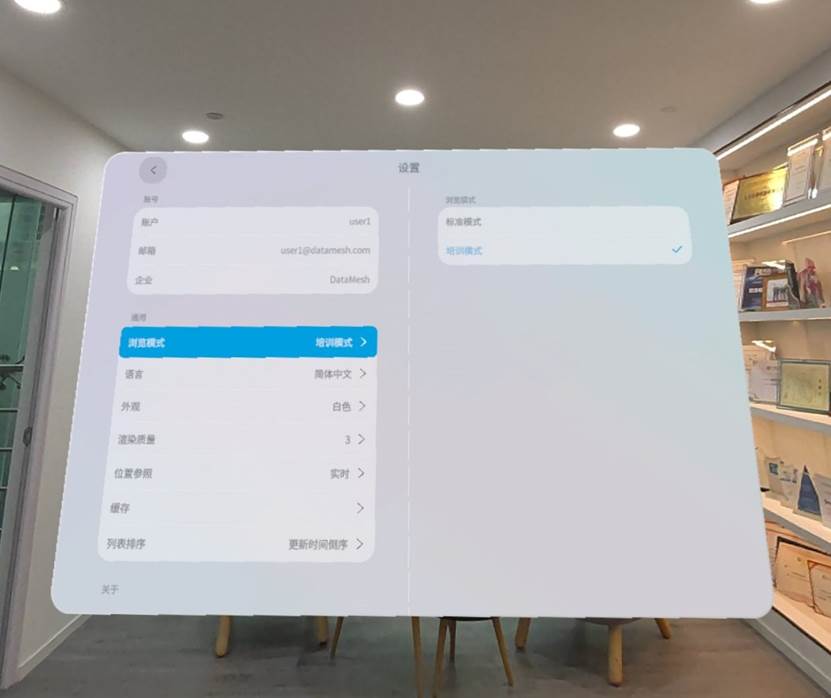
导航菜单
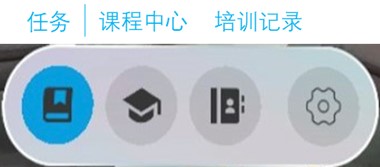
培训任务页面
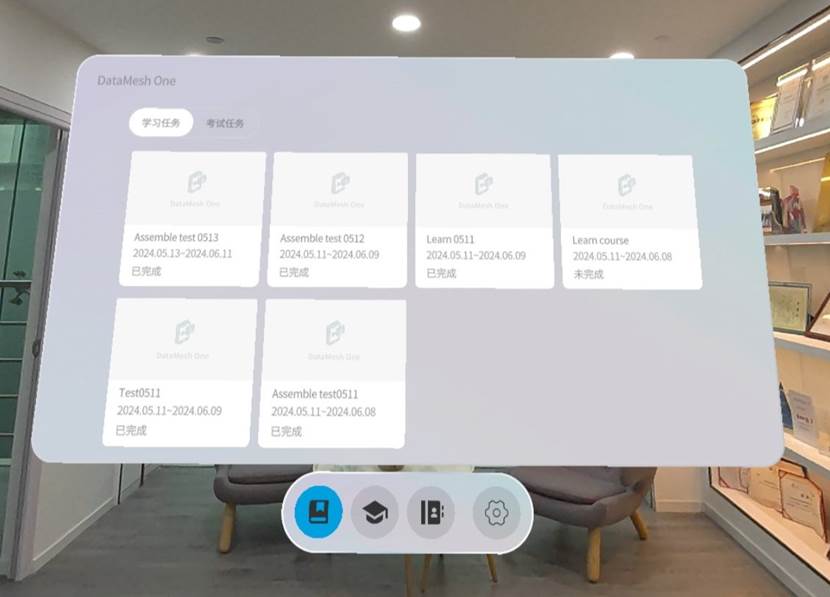
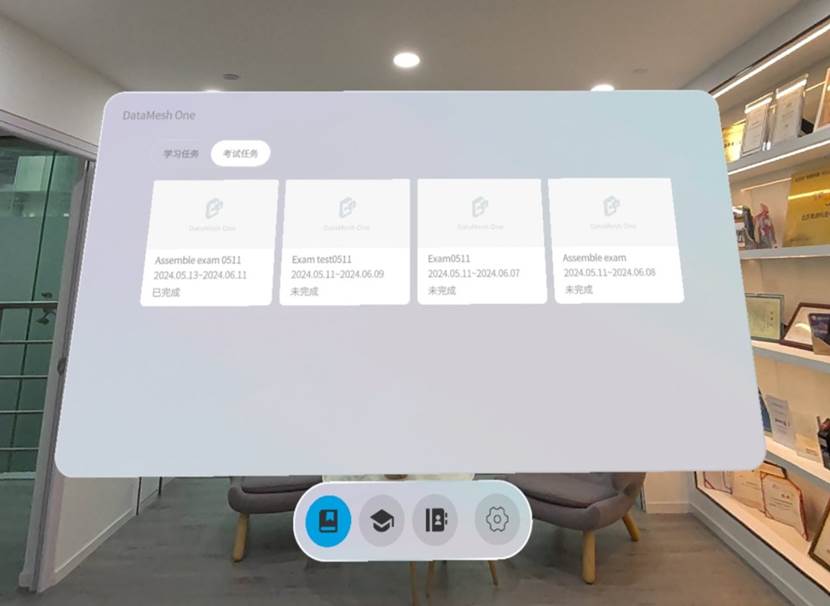
学习任务交互页面
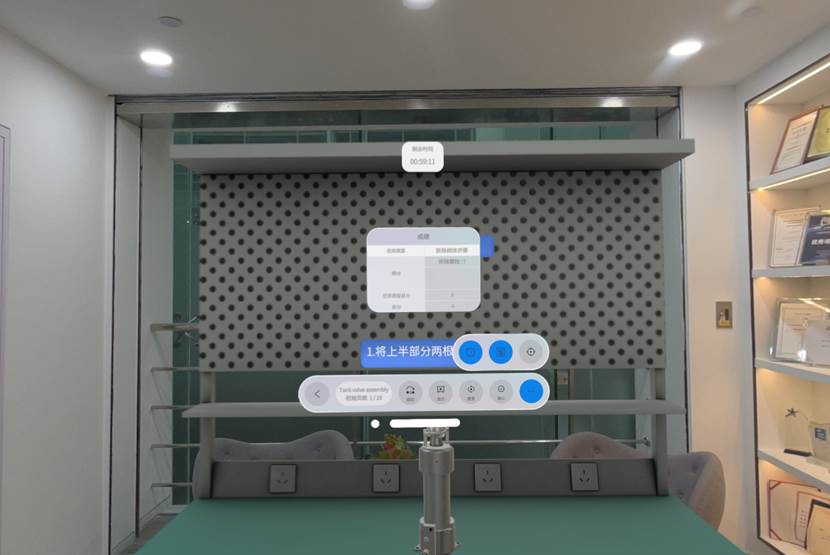
考试任务交互页面

培训记录页面
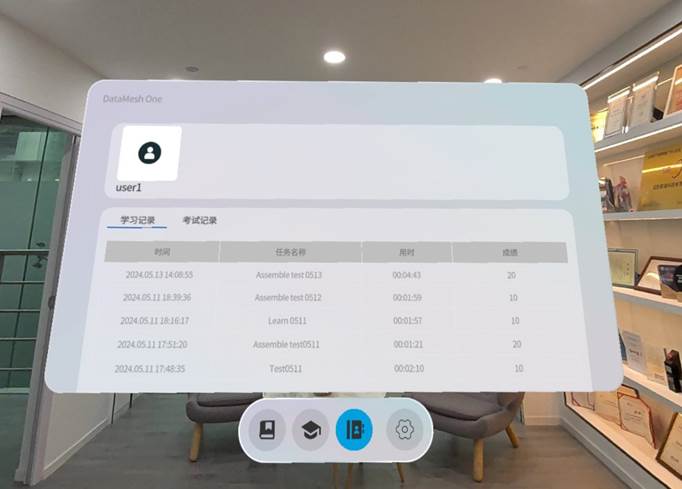
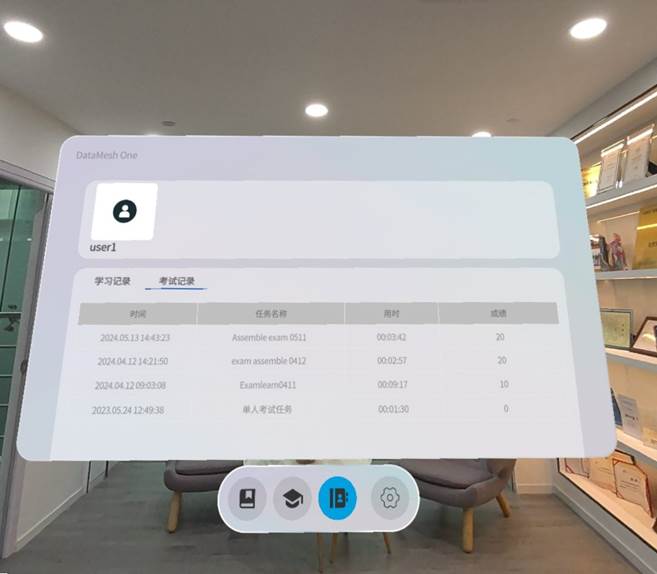
快速开始
准备工作
1. 确保 Apple Vision Pro 设备连接到互联网。
a). 前往设置 ![]() > Wi-Fi,然后打开 Wi-Fi。
> Wi-Fi,然后打开 Wi-Fi。
b). 点击网络,然后输入密码(如果需要)。
2. 完成手部和眼睛的设置。
-
- 快速重做眼睛和手部设置:四击顶部右侧按钮,然后按照说明进行操作。
- 仅重做眼睛设置:前往设置
 > 眼睛和手 > 重新进行眼睛设置,然后按照说明进行操作。
> 眼睛和手 > 重新进行眼睛设置,然后按照说明进行操作。 - 仅重做手动设置:前往设置
 > 眼睛和手 > 重做手部设置,然后按照说明进行操作。
> 眼睛和手 > 重做手部设置,然后按照说明进行操作。
3. 设置您的空间,确保周围空间没有任何可能撞到、绊倒或用手撞到的障碍物。
4. 安装 DataMesh One:
-
- 直接打开 App Store 浏览并安装 DataMesh One。
- 通过浏览器下载地址: https://apps.apple.com/app/datamesh-one/id1514070248 下载并安装 DataMesh One。
登录
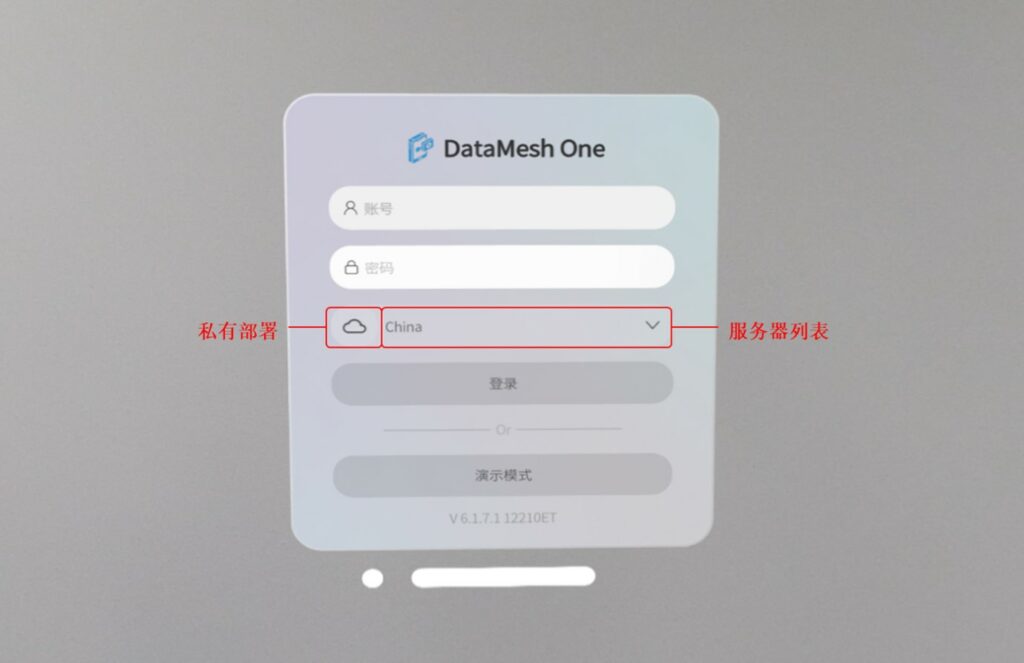
私有部署 ![]() :使用私有部署服务器的企业登录时需设置私有部署专属服务码。用户可以点击此图标进行私有部署专属服务码的设置。
:使用私有部署服务器的企业登录时需设置私有部署专属服务码。用户可以点击此图标进行私有部署专属服务码的设置。
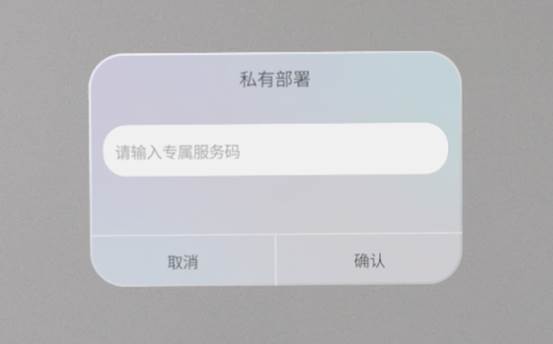
服务器列表:点击服务器列表可以切换服务器地区。
登录步骤:
1. 选择企业所属的服务器,当您的企业使用私有部署服务器时需要设置私有部署服务器。
2. 输入您的 FactVerse 账号及密码,然后点击【登录】按钮。
3. 如果您只属于一个企业账号,登录成功直接进入主界面。如果您属于多个企业,您需要选择您账号所属的企业进行登录,点击【确认】进入主界面。
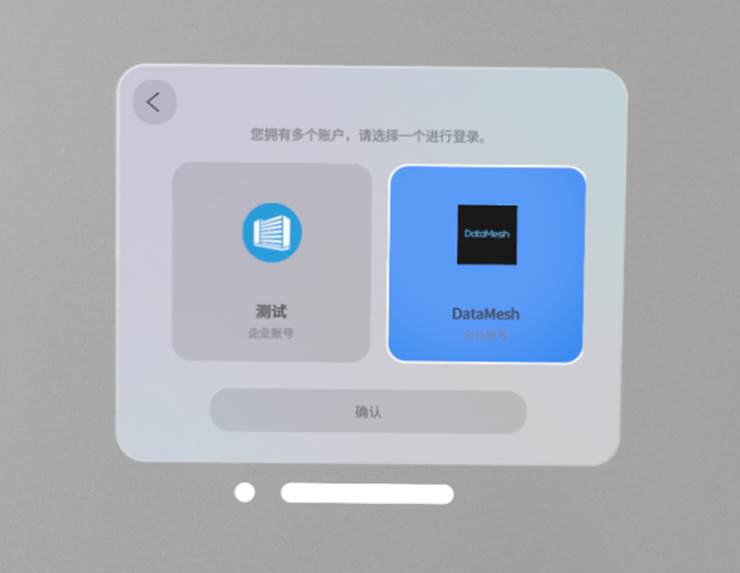
播放剧本
在资源页面浏览剧本资源,目视要打开的剧本文件并捏合食指打开剧本进入剧本播放界面。
注意:当剧本中包含 PDF 文件、高级资源、模型无源文件(只有.ab)或 4.0 版本前的模型文件时,当前版本(DataMesh One 6.2.2 visionOS 版本)存在无法打开剧本的问题。

在剧本播放界面中,可以使用剧本操作菜单进行剧本的定位、编辑等操作。剧本操作菜单功能如下:

定位:点击后进入定位模式。
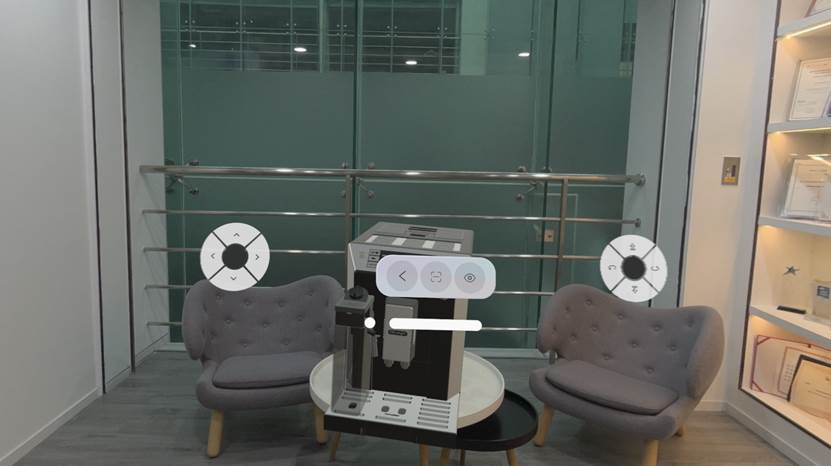
编辑:通过手势对模型整体/局部进行拖拽、位移、旋转等操作;
场景列表:点击后弹出剧本场景播放步骤列表,点击场景名称可跳转至指定场景;

退出:点击后退出剧本播放。
上一页/下一页:翻页键。
扫码定位
与其他平台不同,DataMesh One 的 Vision Pro 版本使用蜂窝图进行剧本的扫码定位。
使用蜂窝图进行扫码定位的步骤如下:
1. 在 FactVerse 平台中的数字资产模块中的资源页面中,找到需要使用的剧本。
2. 打开剧本的资源详情页面并下载蜂窝图定位码。
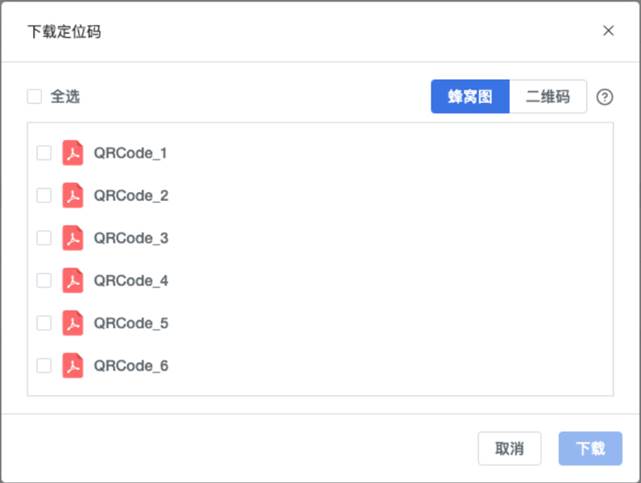
3. 将下载的蜂窝图定位码摆放在目标位置。
4. 在 DataMesh One 端的标准模式界面的资源列表中打开剧本。
5. 点击定位按钮 ![]() 进入资源定位模式。
进入资源定位模式。
6. 点击扫码按钮进入扫码定位模式。
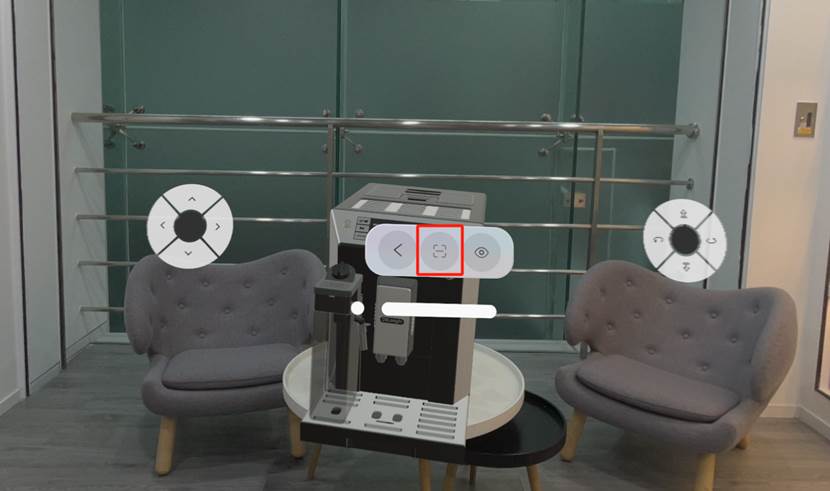
7. 扫描目标位置上摆放的定位码,完成剧本定位。
协同
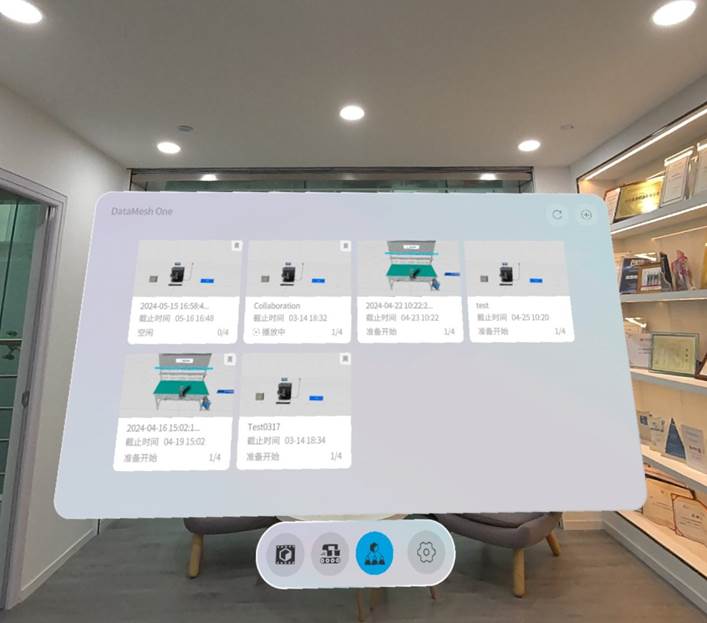
1. 点击导航菜单中的活动页签,切换至活动列表。
2. 点击活动页面右上角的“+”按钮可进入活动创建界面。
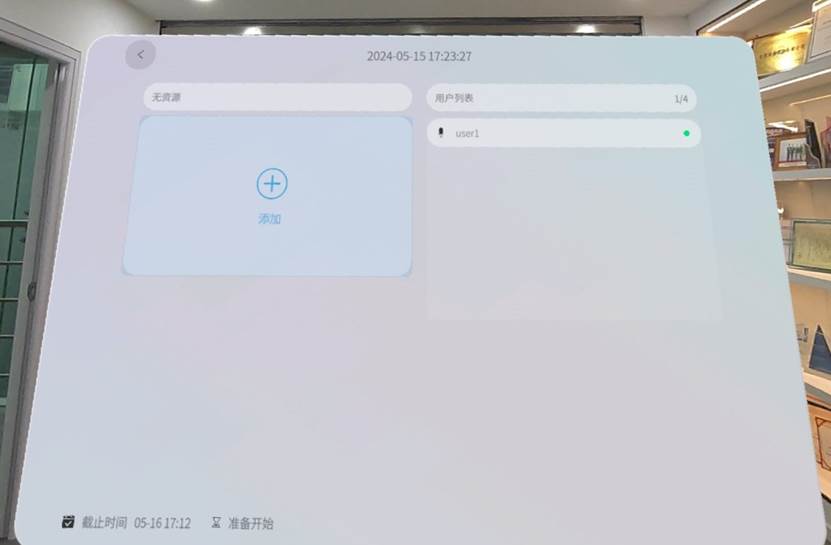
3. 点击添加按钮打开剧本列表,为活动选择一个剧本并保存。
4. 点击播放按钮开始活动。
Vision Pro 端的协同功能与 iOS 端相同,详情请参考 DataMesh One 用户手册中的活动章节。
拍摄、查看、分享空间照片和视频
拍摄照片或视频:同时按下设备顶部左右两个按钮。
录制视频:打开控制中心,点击控制中心按钮 ![]() ,然后点击录制按钮
,然后点击录制按钮 ![]() 。
。
停止录制:要停止录制,请点击视图顶部的录制按钮或红色状态栏,然后点击停止。
查看您的照片或视频
- 查看您刚刚拍摄的空间照片或视频:轻按左下角的缩略图。
- 查看所有空间照片和视频:打开“照片”应用,然后轻按标签栏中的“空间” 。请参阅在 Apple Vision Pro 上的“照片”中查看照片和视频。
分享:打开照片,找到您想要分享的空间照片或视频,点击更多按钮,轻敲分享按钮,然后选择一个选项,例如“AirDrop”、“邮件”或“消息”。